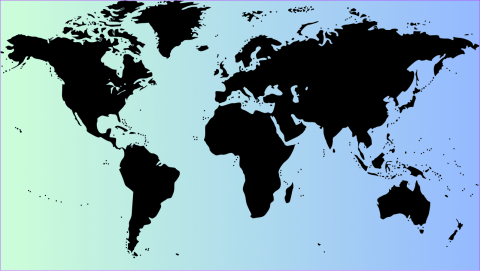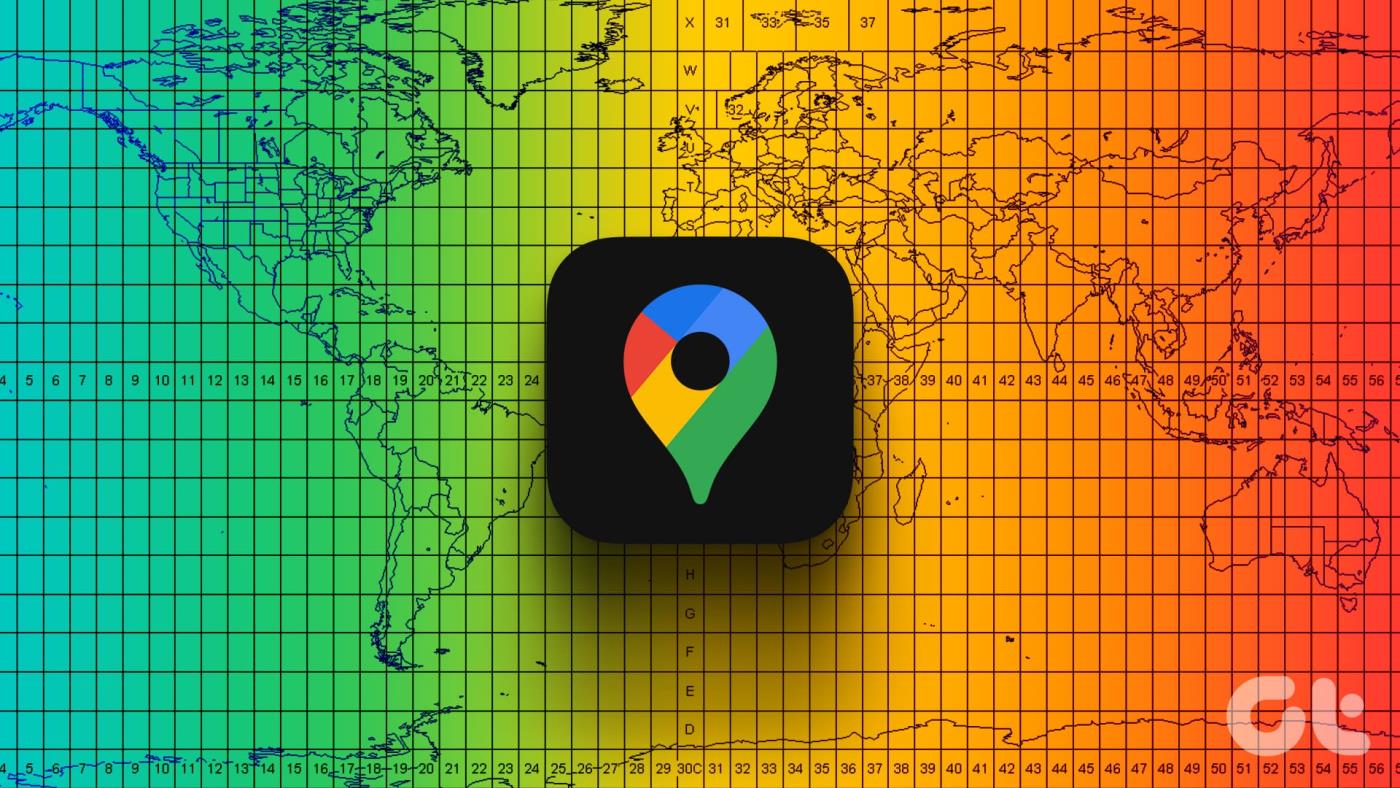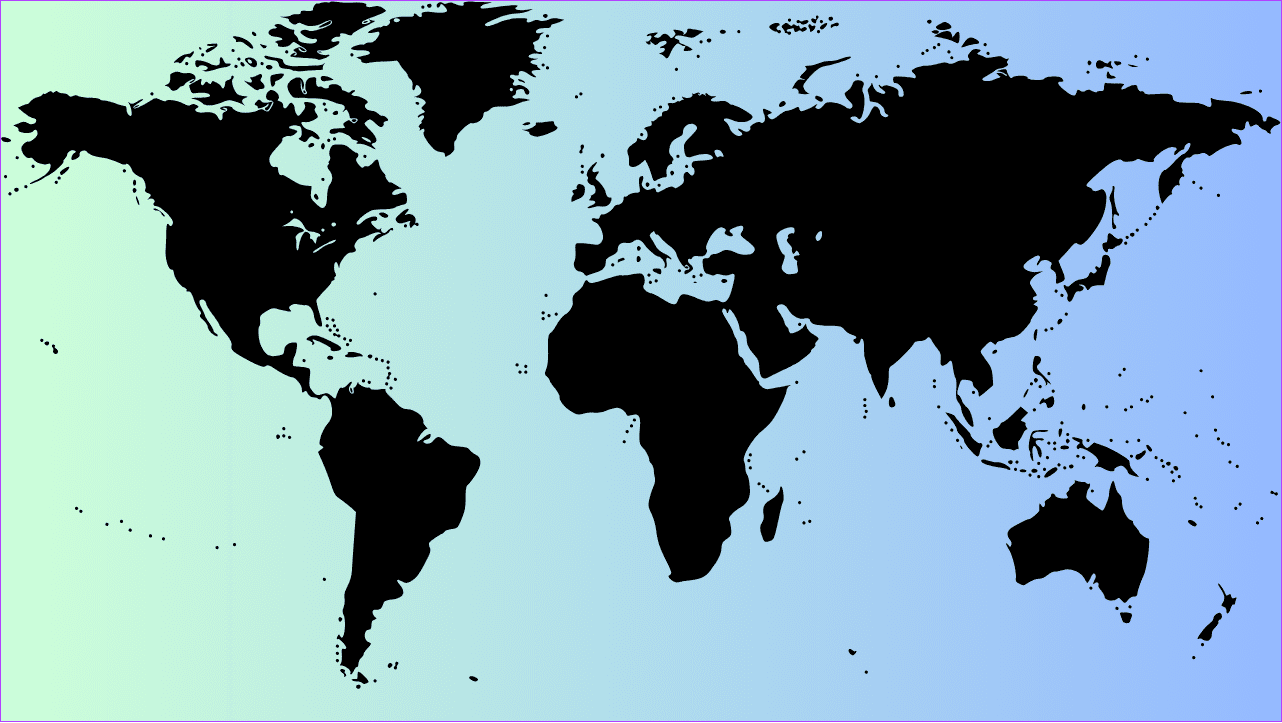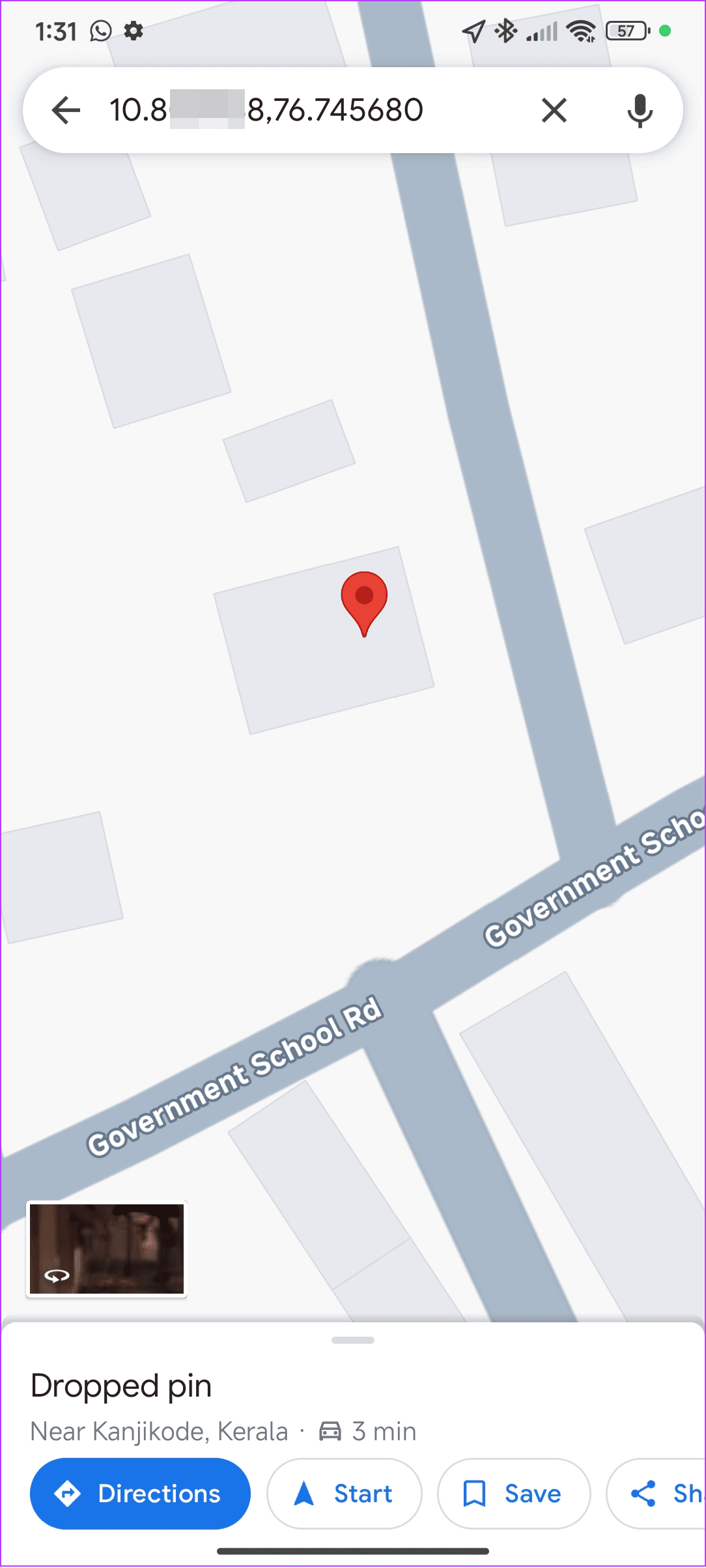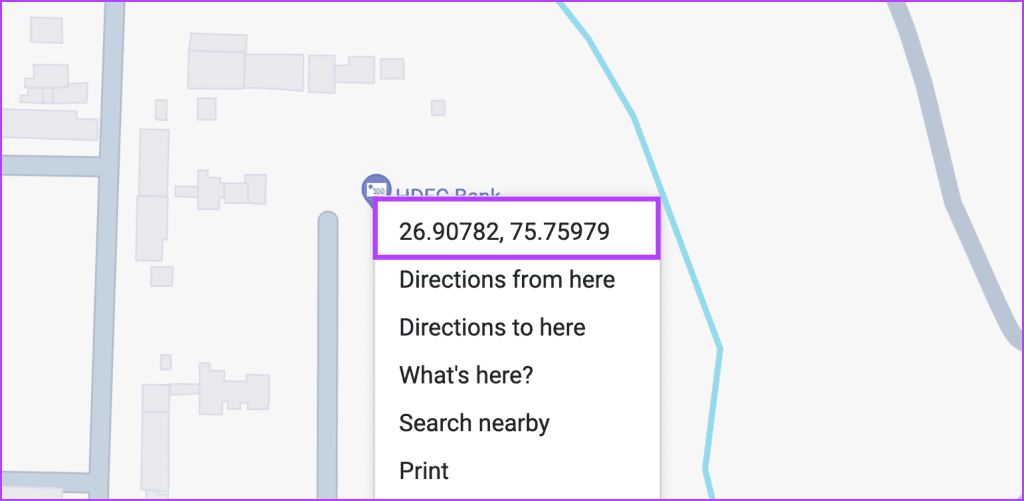Google マップは、その機能のおかげで最も人気のある地図アプリの 1 つです。すべての機能の中で、Google マップから GPS 座標を取得できることをご存知ですか?これは、場所を簡単に見つけるのに役立つ地図の基本的な機能です。
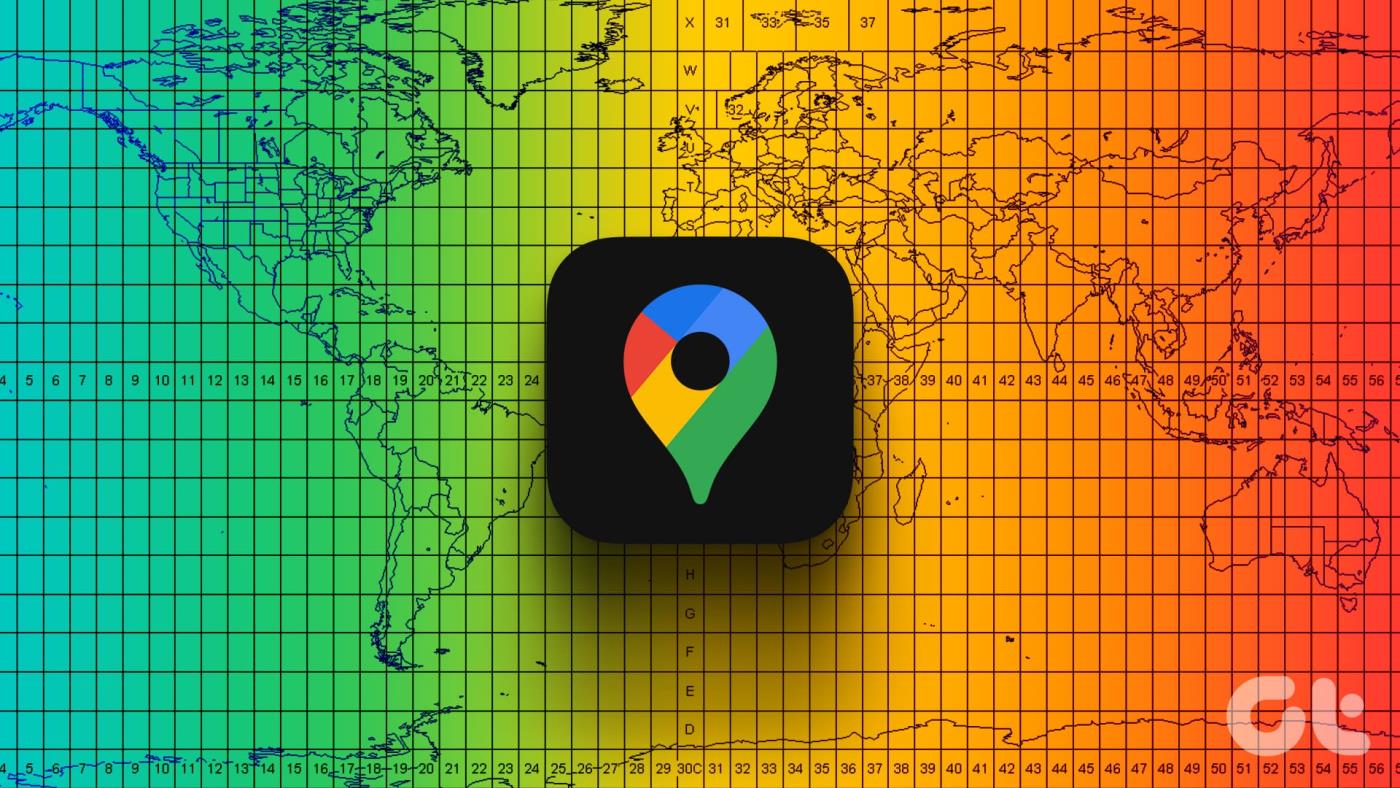
場所を共有するのは簡単ですが、多くの人は、特にアプリに場所が表示されていない場合、Google マップ上で場所の GPS 座標を見つける方法をまだ知らないかもしれません。このガイドではまさにこれを支援します。
こちらもお読みください: Google マップのイマーシブ ビューの使用方法
Google マップの GPS 座標とは何ですか
GPS または地図座標は、人々が長い間ナビゲーションに使用してきたものです。座標は、その地理的位置に固有の英数字 (経度と緯度で構成される) の組み合わせとして表現されます。
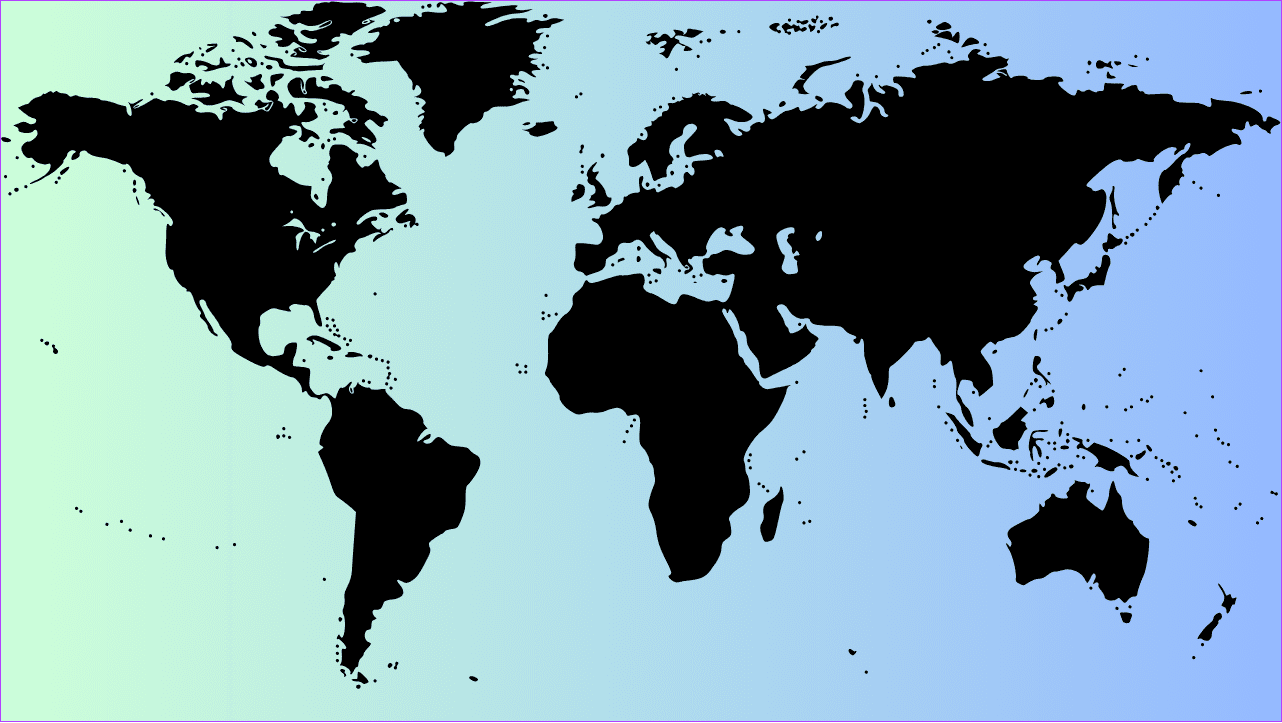
経線は北極から南極へ、緯線は東から西へ進みます。 Google マップでは、これらは 10 進度で表示されます。例を次に示します: 26.91248、75.75114 – 最初の数値セットは緯度、2 番目の数値セットは経度です。ただし、10 進数、分、秒 (DMS) 形式を取得することもできます (このガイドに示されています)。
こちらもお読みください: Google マップをオフラインで使用する方法
Google マップで場所の座標を見つける方法
Google マップで経度と緯度を取得するには、次の手順に従います。
iPhoneおよびAndroidアプリの場合
ステップ 1: Google マップ アプリを開き、[ドロップされたピン] ポップアップが表示されるまで、座標を検索したい場所をタップして押し続けます。
注: iPhone または iPad を使用している場合は、近くのラベルのない場所を長押しします。
ステップ 2: Android でこのページを展開すると、その場所の座標が表示されます。 iPhone または iPad を使用している場合は、同じポップアップに座標が表示されます。
ステップ 3:座標をタップしてコピーし、好みのメッセージング アプリを通じて共有します。
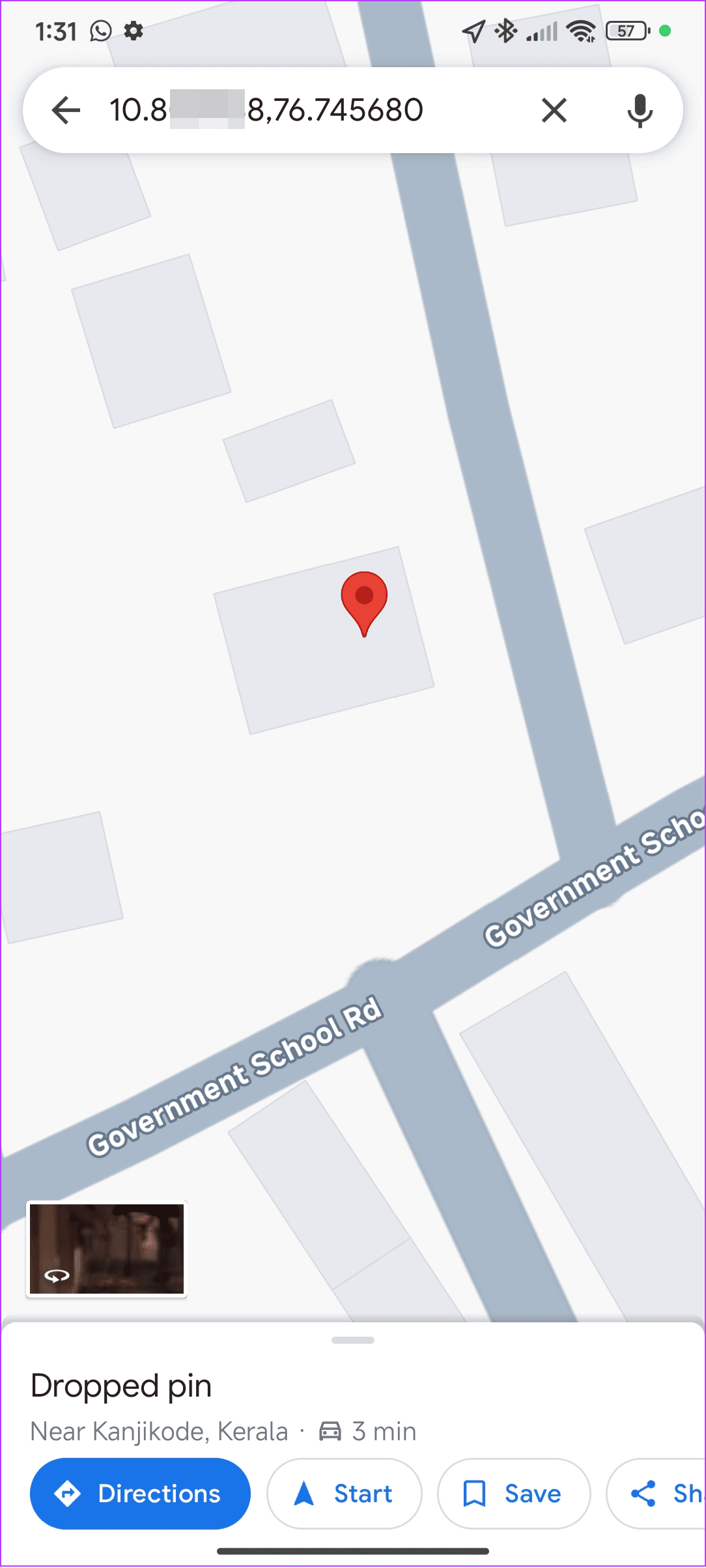

パソコン上
ステップ 1:以下のリンクを使用して Google マップを開きます。
Googleマップを開く
ステップ 2:必要に応じてズームインして場所を見つけるか、検索バーで場所を検索します。
ステップ 3:次に、場所を右クリックします。メニュー オプションの上部に座標が 10 進数で表示されます。
ステップ 4:座標をクリックしてコピーし、誰とでも共有します。
ヒント: 座標に DMS 形式を使用したい場合は、Google マップの検索バーに座標を貼り付けて、Enter キーを押します。
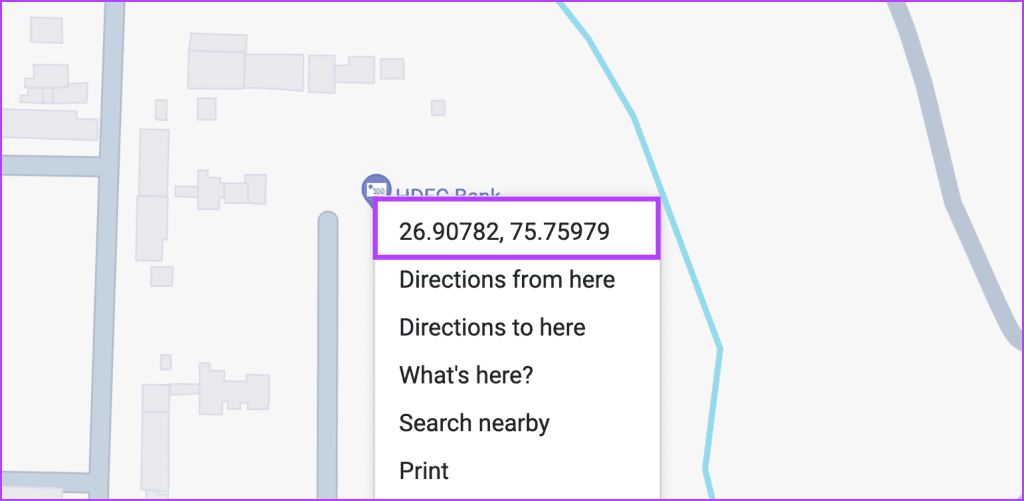
こちらもお読みください: Google マップで距離と面積を測定する方法
座標を使用して Google マップで場所を検索する
Google マップで座標を検索する方法がわかったので、座標で場所を見つけてみましょう。
- 誰かからリンクを受け取った場合は、それをクリックするだけです。その場所に連れて行ってくれます。
- 経度と緯度がわかっている場合は、Google マップの検索バーに貼り付けます。あなたはその場所を見るでしょう。
- 最後に、検索バーに手動で位置座標を入力すると、Google マップがそこに移動します。ただし、カンマ (,) とピリオド (.) を適切な場所で使用してください。
こちらもお読みください: Google マップで電話番号から誰かの場所を見つける方法
Google マップの GPS 座標に関するよくある質問
Google マップの座標を他の場所でも使用できますか?
はい。 GPS 座標は、使用する地図アプリに基づいて変更されません。これは世界的に認められた標準であり、他のすべての地図アプリや古い地図で使用できます。
地球上の任意の地点を見つける
Google マップから GPS 座標を取得する方法がわかったので、選択した場所を見つけたり共有したりすることがより簡単になります。ご提案やご質問がございましたら、コメント欄でお知らせください。